Photoshops muligheder for opacitet og udfyldning i lagpanelet styrer begge lagets gennemsigtighed og opfører sig ofte nøjagtigt det samme. I denne tutorial lærer vi den vigtige forskel mellem Opacity og Fill, når vi arbejder med lagstilarter!
Et af de mest almindelige spørgsmål, jeg modtager fra Photoshop-brugere, og ikke kun begyndere, er "Hvad pokker er forskellen mellem Opacity og Fill indstillingerne i panelet Lag? Gør de ikke begge de samme ting?". Det er et godt spørgsmål, for i de fleste tilfælde er de faktisk nøjagtigt det samme.
Både Opacity og Fill-indstillingerne styrer et lags gennemsigtighed . Det vil sige, de kontrollerer, hvor meget det aktuelt valgte lag tillader, at andre lag under det i dokumentet vises. For at sænke et lags gennemsigtighed sænker vi normalt opacitetsværdien. Men hvis Fill-indstillingen også nedsætter gennemsigtighed, hvad er da poenget med at have to muligheder, der gør det samme? Der må være en forskel, ikke?
Lige du er! Den største forskel mellem Opacity og Fill har at gøre med Photoshops lagstilarter . Hvis du ikke har tilføjet nogen effekter (stilarter) til dit lag, som et slag, drop skygge, skrå og præg eller ydre glød, får du de samme resultater, når du sænker enten Opacity eller Fill-værdierne. Hvis du på den anden side anvender en eller flere lagstiler, opfører Opacity og Fill sig meget forskelligt. Lad os se på et eksempel.
Her er et billede, jeg har åbnet i Photoshop. Jeg har tilføjet nogle enkle tekster til det - ordet "drøm". Selve billedet uden teksten er tilgængeligt fra Fotolia-billedbiblioteket:
 Det originale billede.
Det originale billede.
Hvis vi ser i panelet Lag, ser vi billedet af pigen sidder på baggrundslaget, og ordet "drøm" er på et typelag lige over det (buen i ordet blev oprettet ved at tilføje typen på en sti ). Jeg har også en kopi af mit Type-lag over originalen, men jeg har slukket det lag i øjeblikket:
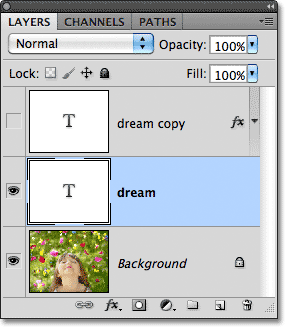 Panelet Lag, der viser baggrundslaget, tekstlaget over det og en kopi af teksten øverst, som er midlertidigt skjult.
Panelet Lag, der viser baggrundslaget, tekstlaget over det og en kopi af teksten øverst, som er midlertidigt skjult.
Valgmuligheden Opacity er placeret i øverste højre hjørne af panelet Lag, og valgmuligheden Udfyld er direkte under det. Som standard er begge værdier indstillet til 100%, hvilket betyder, at min tekst, der er på det lag, der i øjeblikket er valgt, er helt synlig i dokumentet:
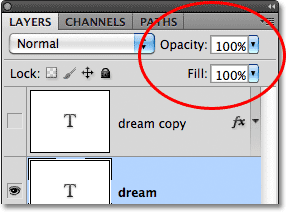 Valgmulighederne Opacity og Fill er begge indstillet til 100%.
Valgmulighederne Opacity og Fill er begge indstillet til 100%.
Lad os se, hvad der sker, hvis jeg sænker opacitetsværdien ned til 50%:
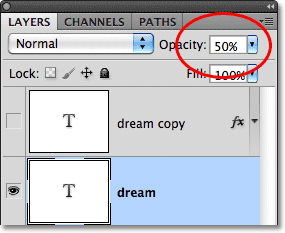 Reducer opaciteten af Type-laget til 50%.
Reducer opaciteten af Type-laget til 50%.
Når opaciteten er sænket til 50%, bliver ordet "drøm" i mit dokument 50% gennemsigtigt, så billedet under det delvist kan vises gennem:
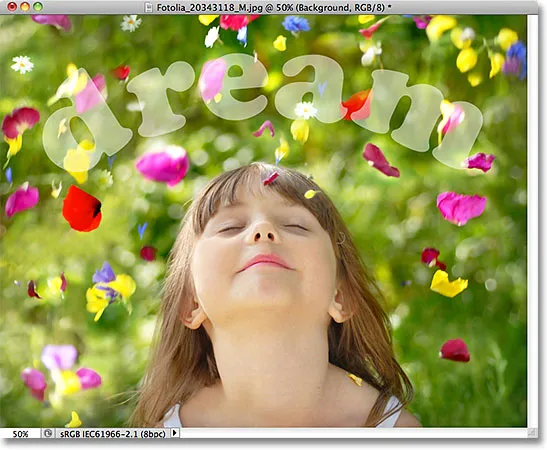 Billedet efter at sænke opacitetsværdien af teksten til 50%.
Billedet efter at sænke opacitetsværdien af teksten til 50%.
Jeg hæver opacitetsværdien op til 100%, og denne gang vil jeg sænke udfyldningsværdien ned til 50%:
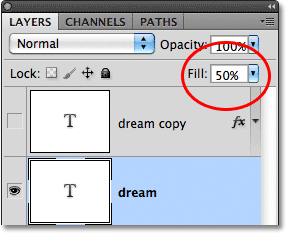 Sænkning Fyld til 50%.
Sænkning Fyld til 50%.
Når udfyldning er indstillet til 50%, bliver teksten igen 50% gennemsigtig i dokumentet, og vi får det nøjagtige samme resultat, som vi så for et øjeblik siden, da vi sænkede opacitetsværdien:
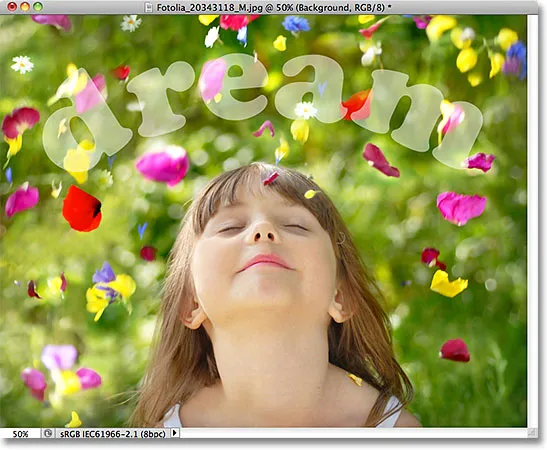 Sænkning Fyld til 50% giver nøjagtigt samme resultat.
Sænkning Fyld til 50% giver nøjagtigt samme resultat.
Kortkoder, handlinger og filtre-plugin: Fejl i kortkode (ads-basics-middle)
Opacitet vs fyld med lagstilarter
Indtil videre har vi overhovedet ikke set nogen forskel mellem Opacity og Fill-indstillingerne, men det var på et lag uden nogen lagformater anvendt på det. Lad os se, hvad der sker, hvis vi prøver et andet lag. Jeg vil deaktivere mit Type lag ved at klikke på ikonet for lagets synlighed :
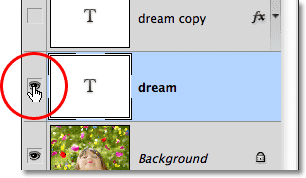 Sluk for det originale tekstlag.
Sluk for det originale tekstlag.
Dette skjuler den originale tekst i dokumentet. Så klikker jeg på kopien af Type-laget over det for at vælge laget, og jeg tænder laget i dokumentet ved at klikke endnu en gang på dets synssymbol for lag:
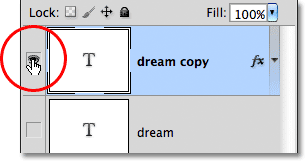 Valg og tænd for kopien af tekstlaget.
Valg og tænd for kopien af tekstlaget.
Dette nye lag indeholder nøjagtig den samme tekst som før, men med en vigtig forskel. Jeg har tilføjet et par lagstilarter til det - et slagtilfælde, en svag dråbsskygge og en skrå og prægende effekt. Vi kan se strejken omkring bogstaverne og dråbsskyggen bag dem. Den skrå og prægende effekt er vanskelig at se i øjeblikket med den tekst, der i øjeblikket er fyldt med massivt hvidt:
 Den samme tekst, men med et par lag effekter tilføjet.
Den samme tekst, men med et par lag effekter tilføjet.
Jeg åbner listen over effekter i panelet Lag ved at klikke på den lille pil til højre for "fx" -ikonet, bare så vi kan se, at jeg faktisk har en drop Shadow, Bevel og prægning og streg effekt anvendt på teksten:
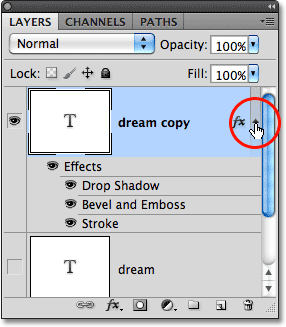 Drejning af lagformaterne åbnes for at se listen over effekter, der føjes til teksten.
Drejning af lagformaterne åbnes for at se listen over effekter, der føjes til teksten.
Lad os se, hvad der sker med dette nye lag, hvis jeg sænker opacitetsværdien ned til 50%:
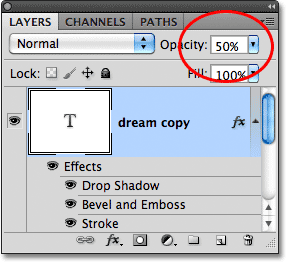 Endnu en gang sænker Opacity til 50%.
Endnu en gang sænker Opacity til 50%.
Ved at sænke opacitetsværdien af det nye lag, har vi gjort alt på laget 50% gennemsigtigt. Med "alt" mener jeg ikke kun selve teksten, men også de lagformater, der er anvendt på den. Alt og alt på laget er nu 50% gennemsigtigt efter sænkning af Opacity-værdien:
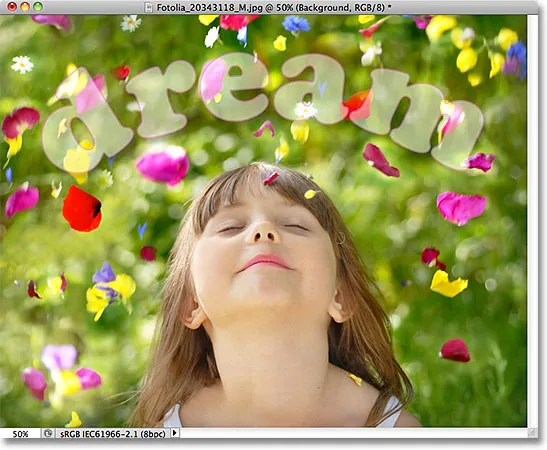 Sænkning af opacitetsværdien førte til, at alt på laget, inklusive lagformater, blev 50% gennemsigtigt.
Sænkning af opacitetsværdien førte til, at alt på laget, inklusive lagformater, blev 50% gennemsigtigt.
Indtil videre ingen store overraskelser. Jeg hæver opacitetsværdien op til 100%, og nu sænker jeg udfyldningsværdien til 50%:
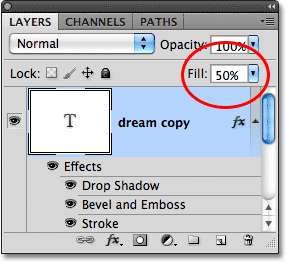 Sænkning Fyld til 50%.
Sænkning Fyld til 50%.
Her ser vi forskellen mellem Opacity og Fill. Ved at sænke opacitetsværdien blev alt på laget 50% gennemsigtigt, men ved at sænke udfyldningsværdien til 50% bliver kun teksten i sig selv 50% gennemsigtig. De lagformater, jeg har anvendt på teksten, forbliver 100% synlige! Streg, dråbe skygge og bælte og prægning virkningerne blev slet ikke påvirket af udfyldningsværdien. Faktisk, med selve teksten nu 50% gennemsigtig, kan vi begynde at se Bevel og prægning-effekten, jeg anvendte på den:
 Udfyldningsværdien gjorde teksten delvis gennemsigtig, men havde ingen indflydelse på lagformaterne.
Udfyldningsværdien gjorde teksten delvis gennemsigtig, men havde ingen indflydelse på lagformaterne.
Lad os sænke udfyldningsværdien helt ned til 0% og se, hvad der sker:
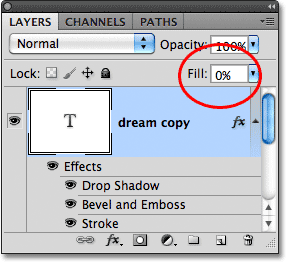 Sænk udfyldning til 0%.
Sænk udfyldning til 0%.
Med udfyldning indstillet til 0%, bliver teksten helt gennemsigtig i dokumentet, men de lagformater, der er anvendt på det, forbliver helt synlige! Udfyldningsværdien har overhovedet ingen indflydelse på lagformaterne, så jeg nemt kan oprette en interessant teksteffekt, der ville have været umuligt ved hjælp af Opacity-værdien:
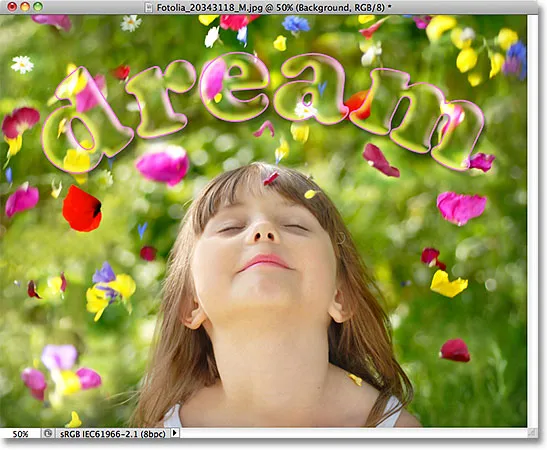 Teksten er nu 100% gennemsigtig, men lagstilerne forbliver 100% synlige.
Teksten er nu 100% gennemsigtig, men lagstilerne forbliver 100% synlige.
Og det er forskellen mellem Opacity og Fill. Opacity- værdien styrer gennemsigtigheden af alt og alt på et lag, inklusive lagformater. Påfyldningsværdien påvirker på den anden side kun det faktiske indhold af laget, hvilket i mit tilfælde her var teksten. Lagstiler, som Photoshop behandler som adskilt fra et lags faktiske indhold, forbliver 100% synlige og påvirkes ikke af udfyldningsværdien.
Som jeg nævnte i begyndelsen, i de fleste tilfælde, når du skal reducere et lags gennemsigtighed, skal du blot sænke opacitetsværdien. Men hvis du bruger lagstilarter på det og er nødt til at holde selve stilarterne 100% synlige, som i tilfældet med teksteffekten, jeg oprettede i dette eksempel, skal du lade opacitetsværdien indstilles til 100% og sænke udfyldningsværdien i stedet.